Excel页面布局工具栏里的排列不见了如何办
在Excel中,如果页面布局工具栏中的排列功能消失了,您可以通过以下步骤找回: 1. 确保视图设置正确:点击菜单栏上的“视图”选项,然后检查“工具栏”下的子菜单。确保“布局”或包含排列按钮的其他相关选项已启用。 2. 重置工具栏:点击“工具栏”,选择“自定义”,在弹出的对话框中取消选中不需要的项,然后重新勾选“布局”并点击确定。 3. 清除临时隐藏:有时候可能是误操作导致暂时隐藏。右键点击空白区域,选择“显示/隐藏”,看看是否会出现。如果出现,请单击以永久显示。 4. 更新或重启软件:尝试更新Excel到最新版本或者关闭程序后重新打开看是否恢复。 5. 检查工作簿问题:确认该问题仅限于特定工作簿还是所有文档都存在。如果是某个文件引起的,可能需要清理或修复该文件。 如果以上方法都无法解决问题,请考虑联系技术支持寻求专业帮助。
1、 点击左上角的【文件】
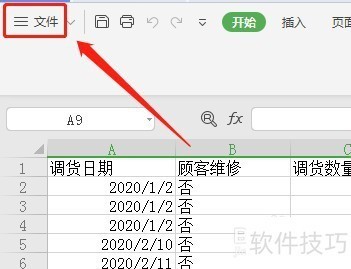
2、 点击文件菜单里面的【选项】
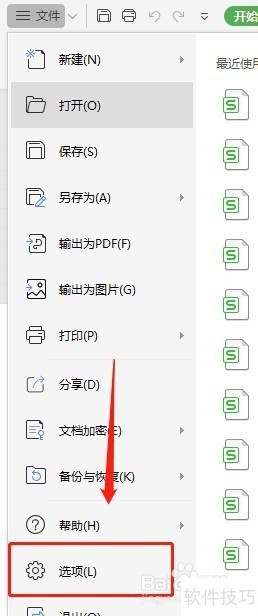
3、 点击左侧栏的【自定义功能区】
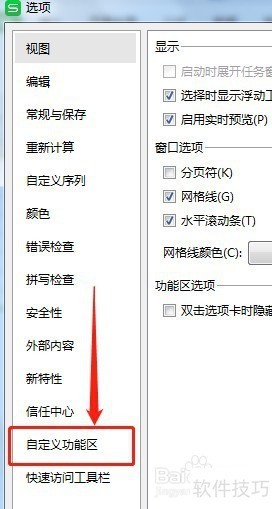
4、 在左边的下拉框里面选择【主选项卡】
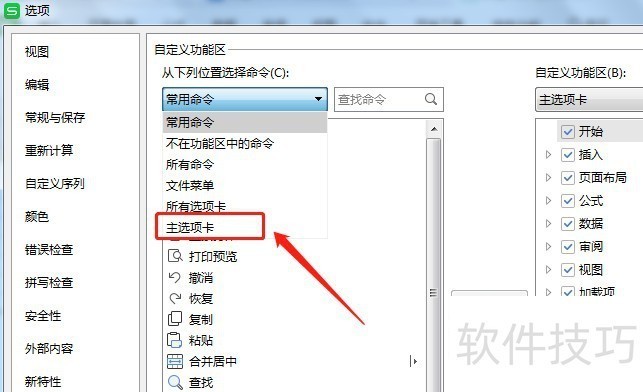
5、 在右边的自定义功能区里面选中【页面布局】在左边选中【页面布局】里面的【排列】,然后点击【添加】
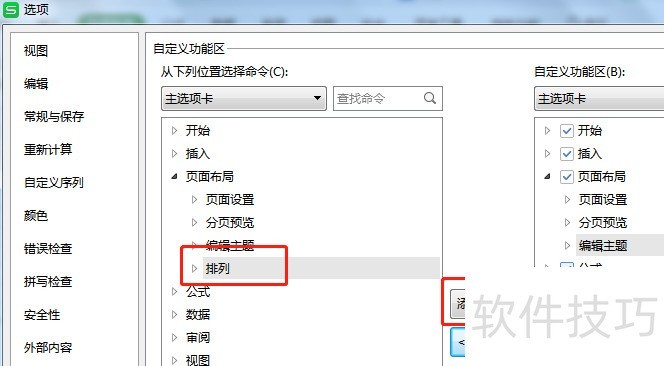
6、 把左边插入下面的【排列】添加到右边后,点击下面的【确定】

文章标题:Excel页面布局工具栏里的排列不见了如何办
文章链接://www.hpwebtech.com/jiqiao/212229.html
为给用户提供更多有价值信息,ZOL下载站整理发布,如果有侵权请联系删除,转载请保留出处。
相关软件推荐
其他类似技巧
- 2025-01-03 16:28:02使用PDF转换器如何将文件批量成EXCEL文件
- 2025-01-03 14:34:01Excel表格如何固定表头
- 2025-01-03 13:28:01Excel 2010快速入门的操作技巧一
- 2025-01-03 13:16:02怎么在Excel中快速取消单元格的填充颜色?
- 2025-01-03 11:22:02EXCEL 数据类型转换
- 2025-01-03 08:36:01Excel计算平均值忽略不计零值项
- 2025-01-03 08:18:01怎么使用Excel公式中的TEXTJOIN函数
- 2025-01-03 06:55:01三步学会Word 表格完美转 Excel
- 2025-01-03 06:43:01EXCEL表格的计算结果怎么复制到其它表格中?
- 2025-01-03 06:39:02EXCEL怎么将输出为PDF添加到快速访问工具栏
Microsoft Office Excel2007软件简介
excel2007是2007版的Microsoft Office中的重要模块组件,Excel2007可以在电脑上编写电子表格,是最好用的办公软件,可以满足用户对表格的自定义编辑,还具有强大的图形功能,功能全面。zol提供excel2007官方版下载。excel2007具有强大插件平台支持,免费提供海量在线存储空间及wps文字文档模板,支持阅读和输出PDF文件,全... 详细介绍»









